如何修復 Instagram 無法更新動態
你是否曾經發現自己盯著 IG 的動態,卻看到令人沮喪的訊息「IG 無法更新動態」?你不是唯一遇到這個問題的人。許多用戶在想要跟上最喜愛的網紅或朋友的最新帖子時,都會遇到這個問題。在這份指南中,我們將深入探討為什麼 IG 會顯示無法更新動態的原因,並提供七個有效的解決方案來幫助你恢復動態更新。
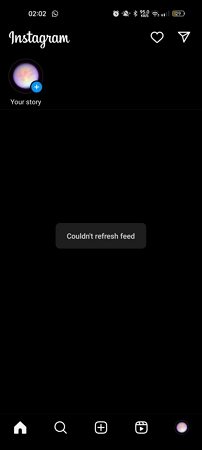
第 1 部分:為什麼會出現「IG 無法更新動態」的問題
了解為什麼 IG 無法更新動態,有助於更有效地解決這個問題。讓我們來看看主要的問題原因:
網路連接不穩
「無法更新動態」的常見原因之一是網路連接不穩或信號弱。無論你使用的是 Wi-Fi 還是行動數據,如果你的連接質量不佳,IG 可能會無法加載新的帖子。
應用程式故障
有時候,問題可能出在應用程式本身。IG 無法更新動態可能是由於應用程式的後端系統出現了臨時故障或錯誤。這些故障可能會導致內容無法正確加載。
快取問題
另一個可能的原因是快取問題。像許多應用程式一樣,IG 會儲存臨時數據以提高性能。然而,如果這些快取檔案損壞或過大,它們可能會影響應用程式的功能,包括動態更新問題。
第 2 部分:7 種解決 IG 無法更新動態的方法
如果你遇到 IG 無法更新動態的問題,別擔心。這裡有七種經驗證的方法,可以幫助你重新回到正軌:
1. 檢查網路連接
在進行更複雜的修復之前,確保你的網路連接是穩定的。網路速度慢或連接不穩是 IG 無法更新動態的常見問題。嘗試開啟並關閉飛行模式,或重新啟動你的 Wi-Fi 路由器。這個簡單的步驟通常可以解決影響 IG 動態的連接問題。
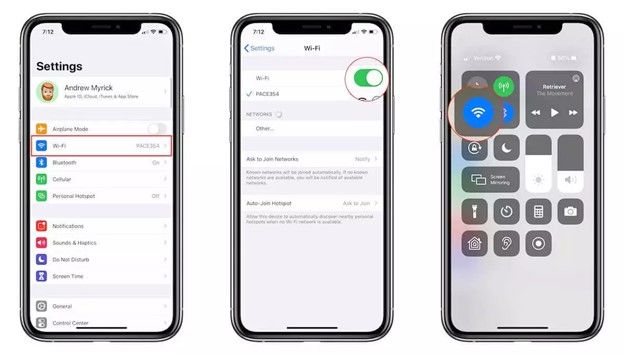
2. 登出並重新登入 IG
有時,最簡單的修復方法是登出並重新登入你的帳號。這種方法有助於刷新你的會話,並可以解決由暫時性故障引起的問題。為此,前往你的 IG 個人資料,點擊右上角的三條橫線,選擇「設定」,然後點選「登出」。登出後,完全關閉應用程式,然後重新登入。
3. 清除 IG 快取
清除快取可以解決與存儲的暫時性數據相關的問題。要清除 IG 的快取,請按照以下步驟操作:
- 打開你的設備設定。
- 導航到「應用程式」或「應用程式管理」。
- 找到並選擇「Instagram」。
- 點擊「儲存空間」,然後點選「清除快取」。
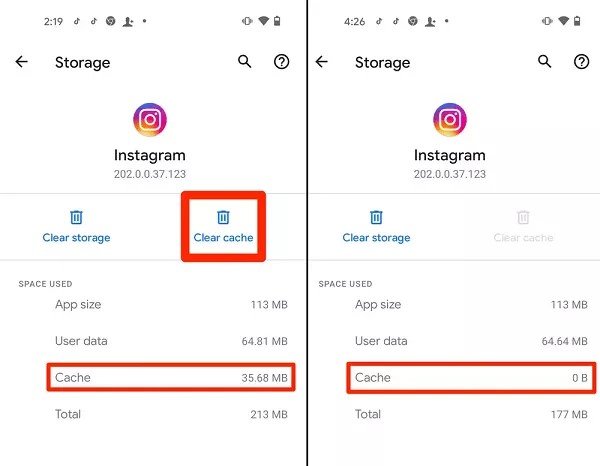
這個動作會移除可能影響應用程式性能的暫時性檔案。
4. 設定自動時間和日期
設備上的錯誤時間或日期設置可能會引起 IG 的問題。確保你的設備設置為自動更新時間和日期。以下是 iPhone 的設置方法:
- 前往設備上的「設定」。
- 導航至 一般 > 日期與時間
- 開啟「自動設置」
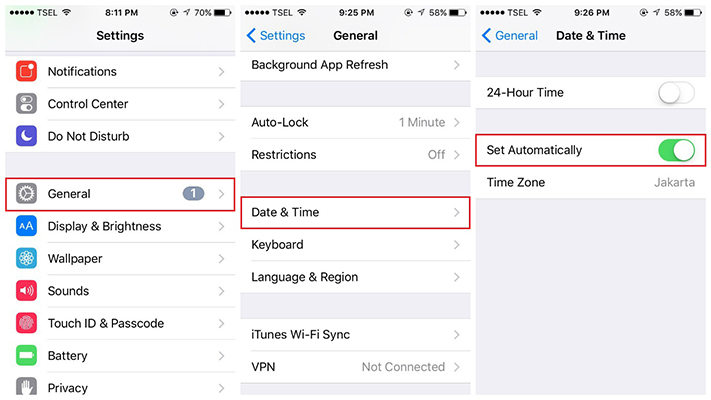
這個設定確保你的設備時間與網路提供商同步,這可以解決 IG 的同步問題。
5. 更新 IG 應用程式
使用過時版本的 IG 可能會導致性能問題,包括動態更新問題。請在你的應用程式商店檢查更新:
- 打開 Google Play 商店或 Apple App Store。
- 搜尋「IG」。
- 如果有更新可用,點擊「更新」。
6. 重新安裝 IG 應用程式
如果更新無法解決問題,試著重新安裝應用程式。這種方法可以解決更持久的問題:
- 從設備上卸載 IG。
- 前往應用程式商店並搜尋 IG。
- 下載並重新安裝應用程式。
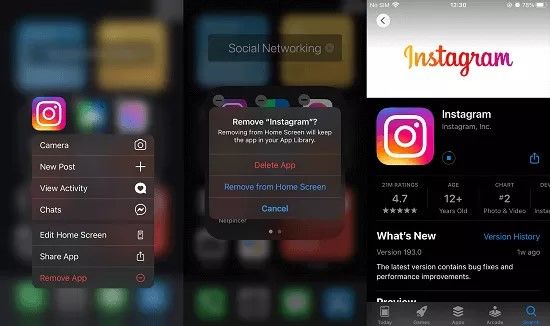
7. 向 IG 支援團隊報告問題
如果上述方法都無法解決問題,那麼是時候尋求幫助了。向 IG 支援團隊報告問題可以提供解決方案:
- 打開 IG 並進入「設定」。
- 點擊「幫助」然後選擇「報告問題」。
- 描述你的問題並提交報告。
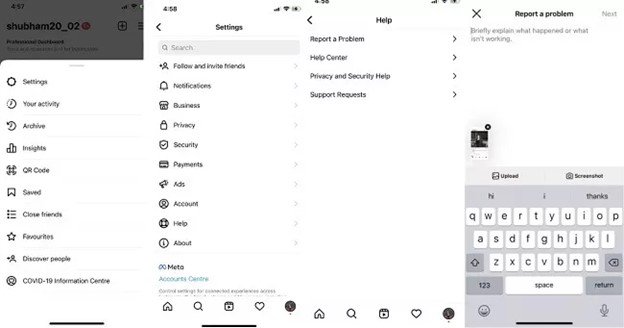
IG 的支援團隊將審核你的報告並協助解決問題。
第 3 部分:專業小提示 —— 下載 IG 影片和照片以便離線觀看
如果你在尋找一個方便的工具來下載 IG 的影片、故事、照片和個人資料以便離線觀看,考慮使用 HitPaw Univd (HitPaw Video Converter)。這款軟體簡化了將 IG 內容直接儲存到設備上的過程。
HitPaw Univd的功能
使用 HitPaw Univd下載 IG 短片的步驟
以下是如何使用這個工具將 IG 影片、照片和其他內容直接下載到您的裝置的逐步指南。
步驟 1: 選擇 IG 下載器功能
首先,下載並安裝 HitPaw Univd於您的 PC 或 Mac。安裝完成後,打開應用程式,並轉到 "工具箱" 標籤。從工具列表中選擇 "Instagram 下載器"。
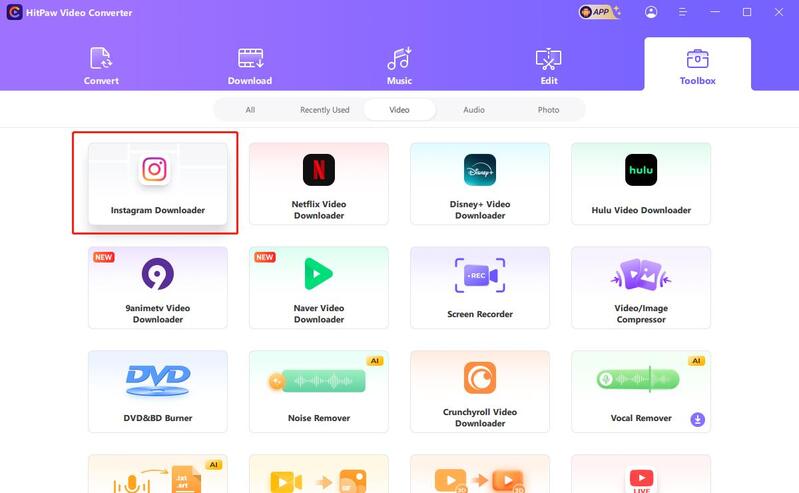
步驟 2: 輸入 IG 名稱或 URL
在 IG 下載器中,簡單地輸入用戶名稱或粘貼 IG 影片/短片/標籤連結到搜索框中。點擊“分析”來分析信息。
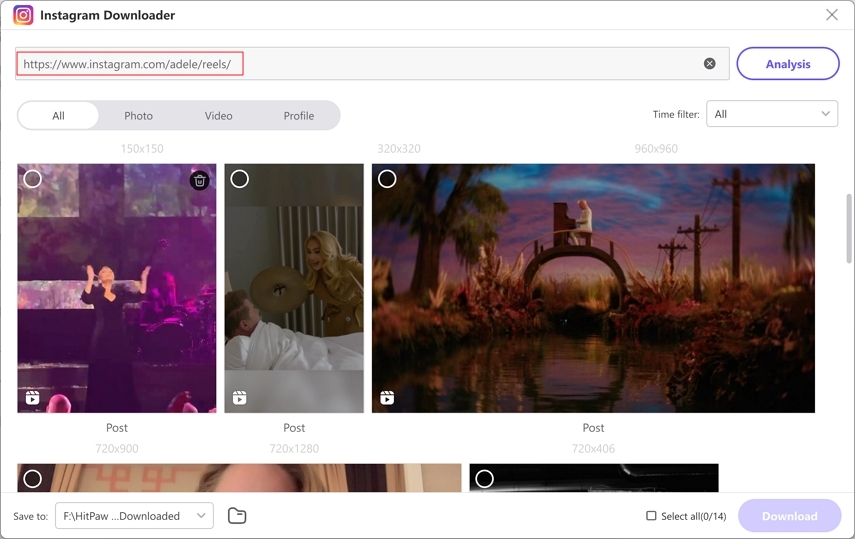
步驟 3: 選擇要下載的影片或照片
分析完成後,您將能夠預覽與短片相關的頭像、帖子、照片和影片。選擇您希望下載的特定內容,然後點擊“下載”按鈕開始下載過程。下載 IG 標籤內容的步驟也是類似的。
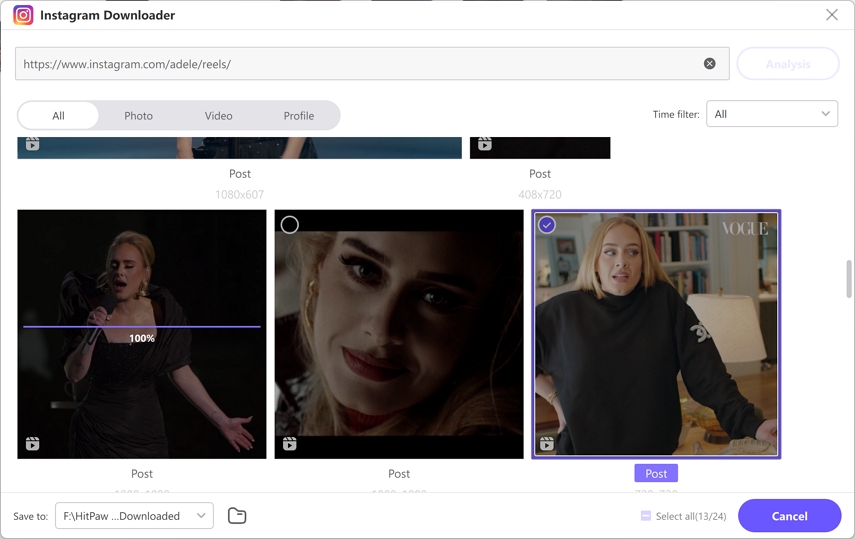
結論
遇到 Instagram 無法刷新動態的問題可能會非常令人沮喪,但有幾種有效的解決方案可以幫助您恢復正常動態。無論是檢查網絡連接、清除應用程序緩存,還是更新應用程序,這些步驟都可以幫助解決大多數問題。如果問題持續存在,請不要猶豫聯繫 IG 支援團隊。還有,若您希望離線保存 IG 內容,像 HitPaw Univd這樣的工具會非常有幫助。試試這些方法,讓您重新享受 IG 的使用體驗吧!










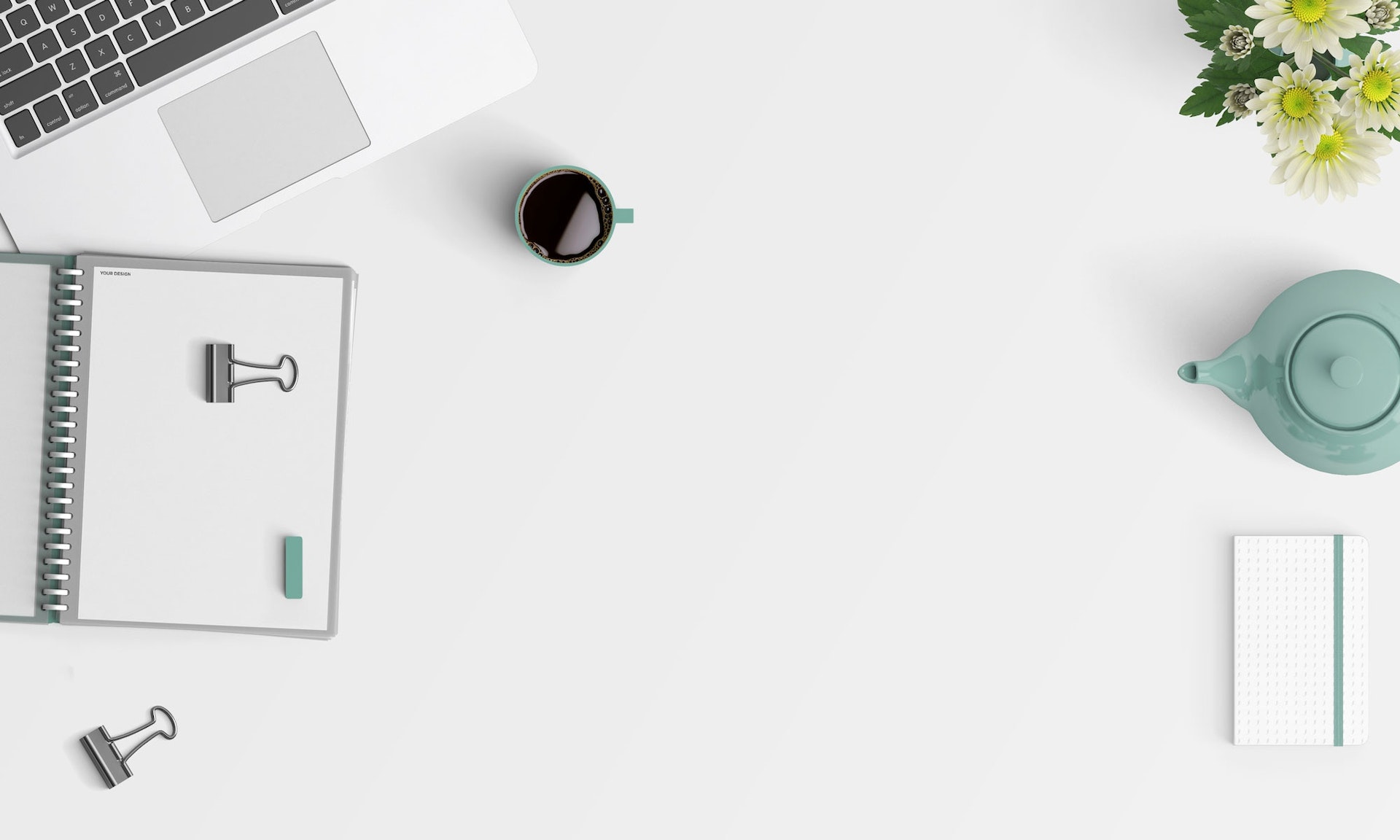


分享文章至:
選擇產品評分:
Joshua
HitPaw 特邀主編
熱衷於分享3C及各類軟體資訊,希望能夠透過撰寫文章,幫助大家瞭解更多影像處理的技巧和相關的AI資訊。
檢視所有文章留言
為HitPaw留下您的寶貴意見/點評